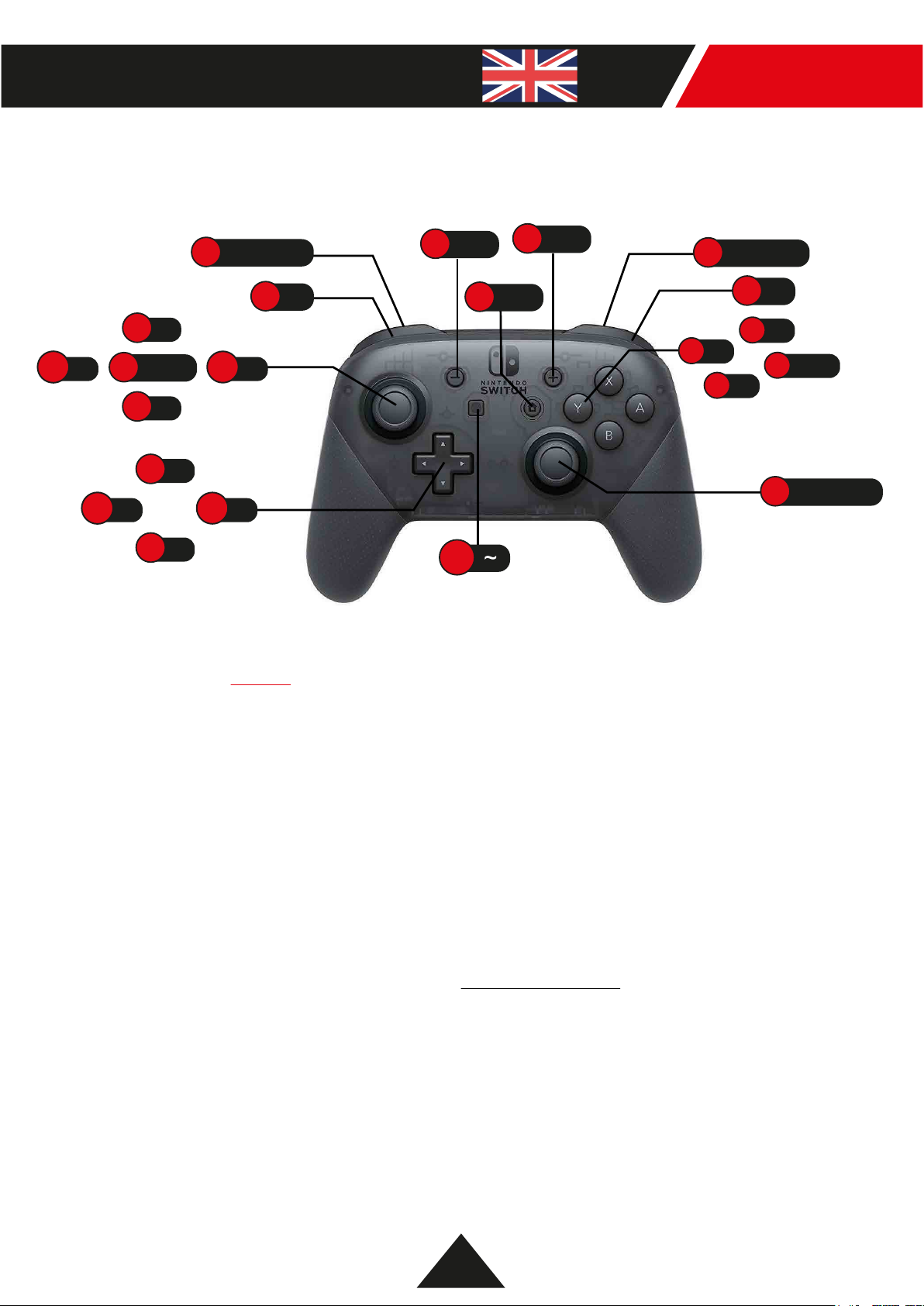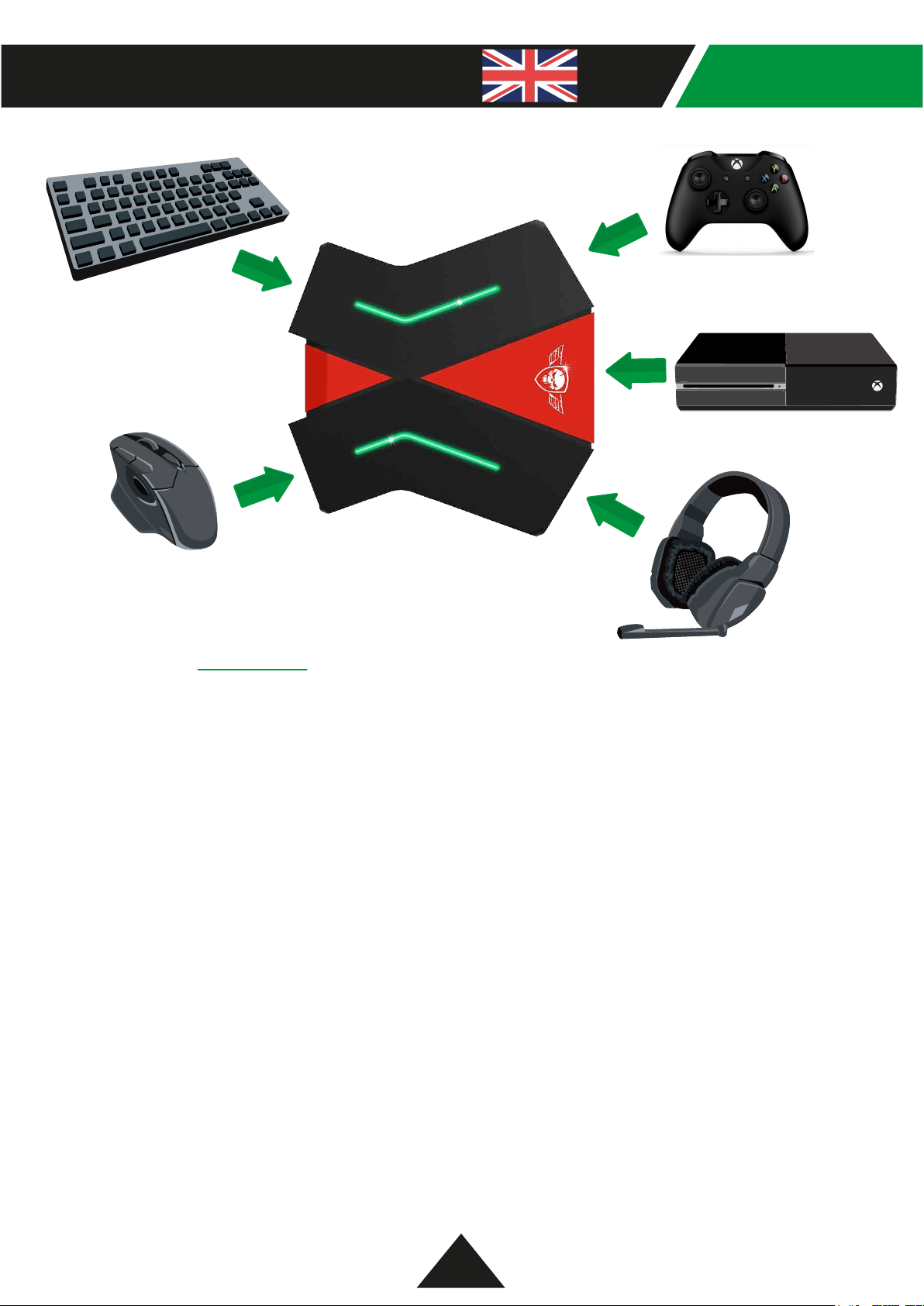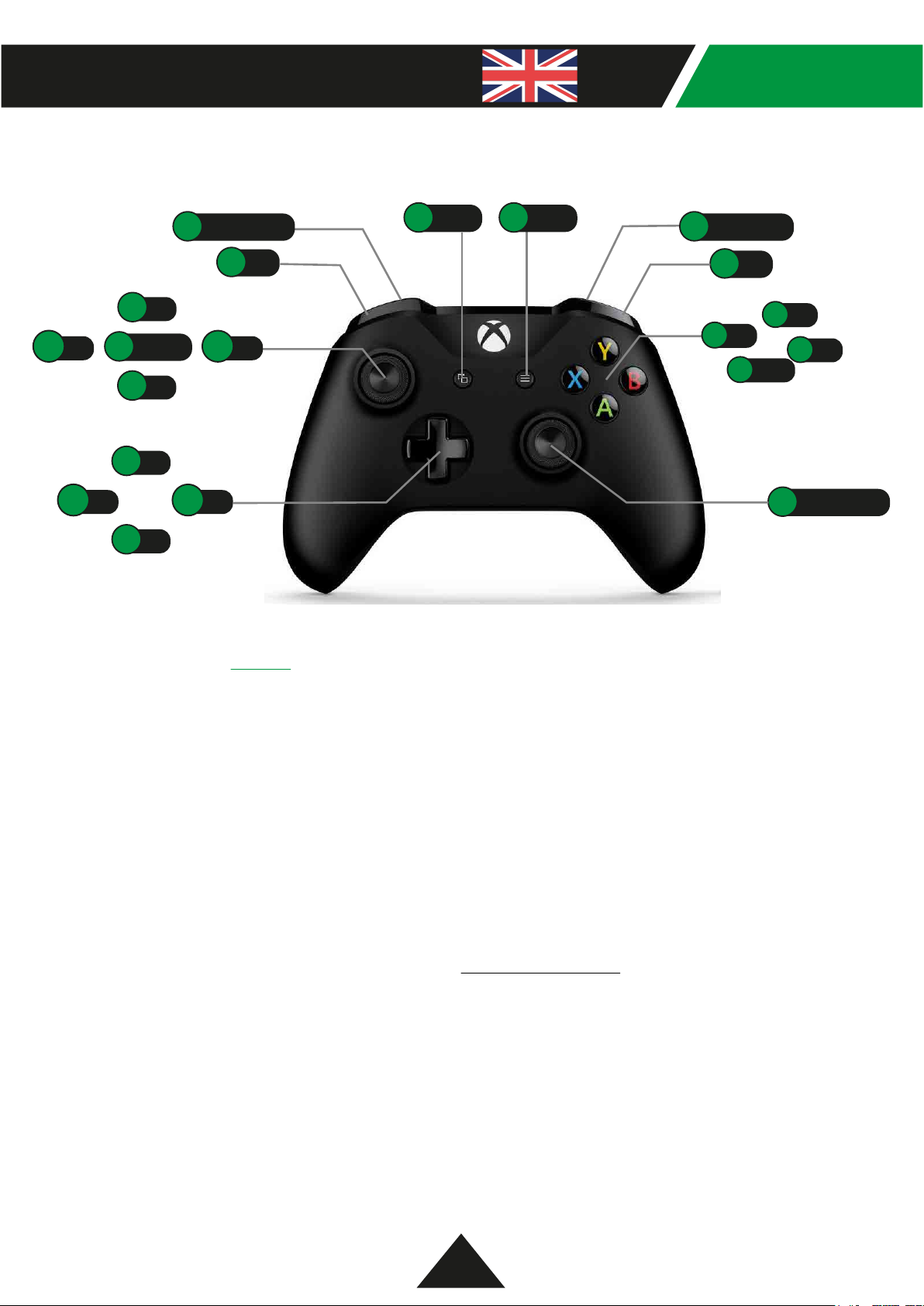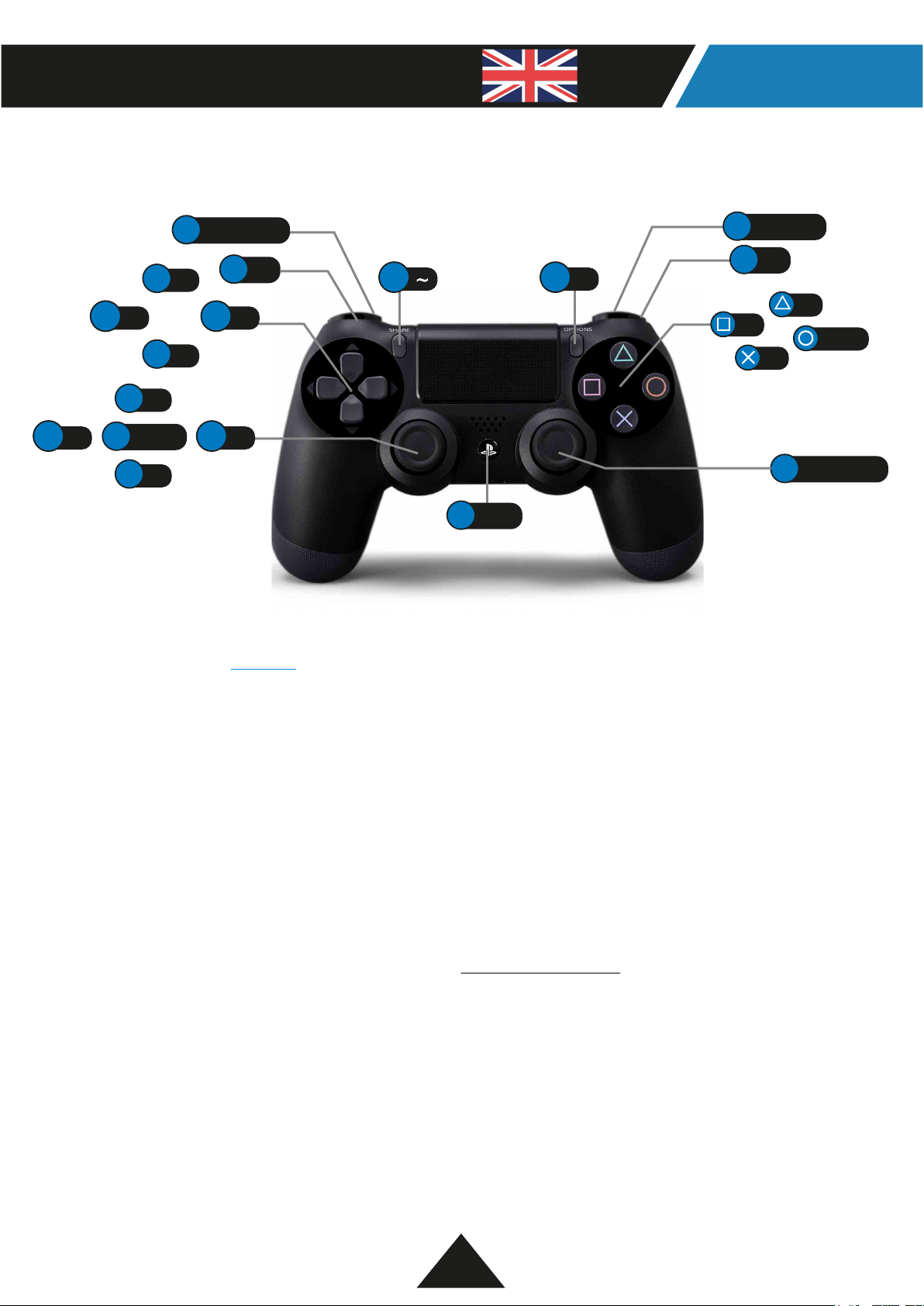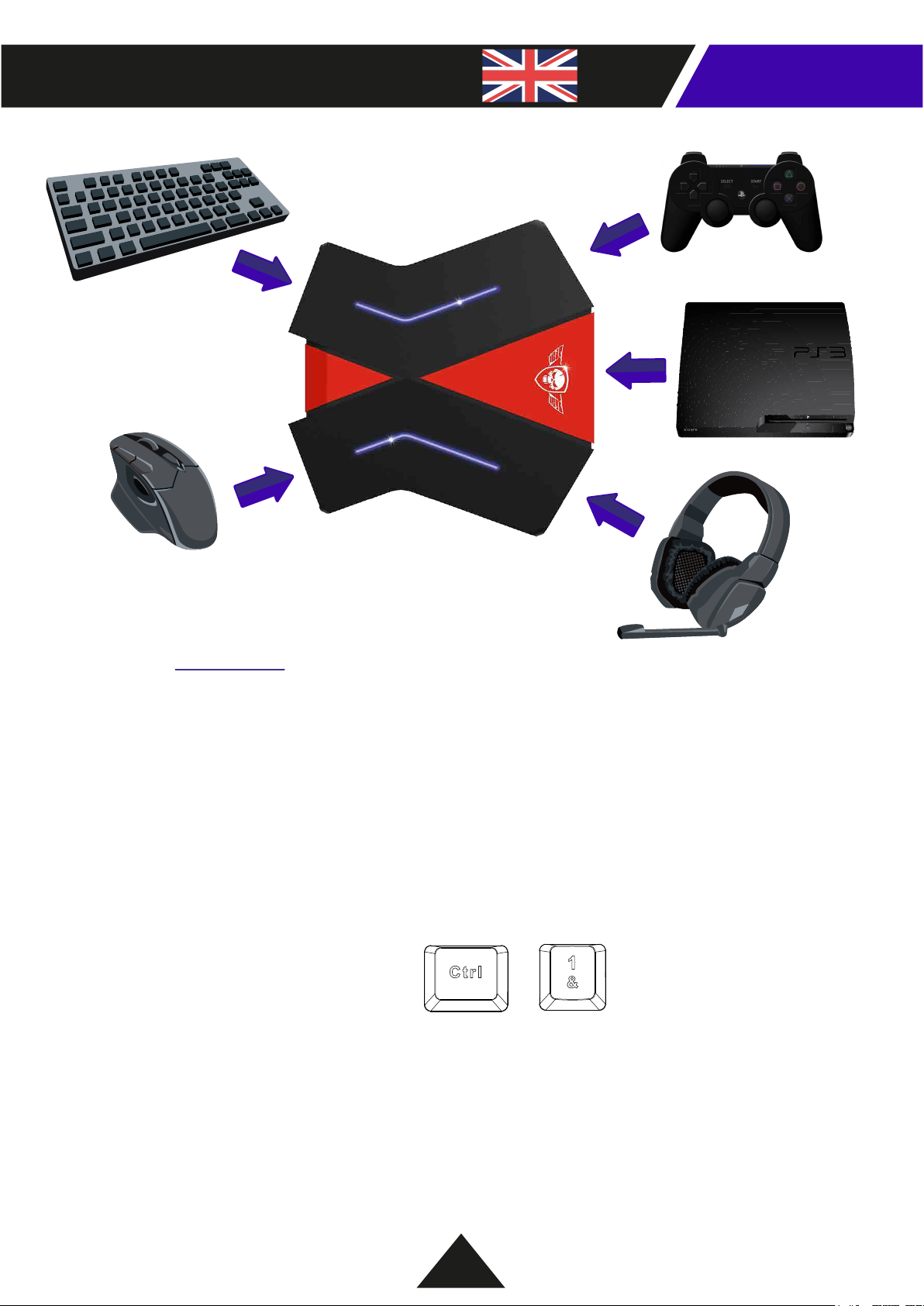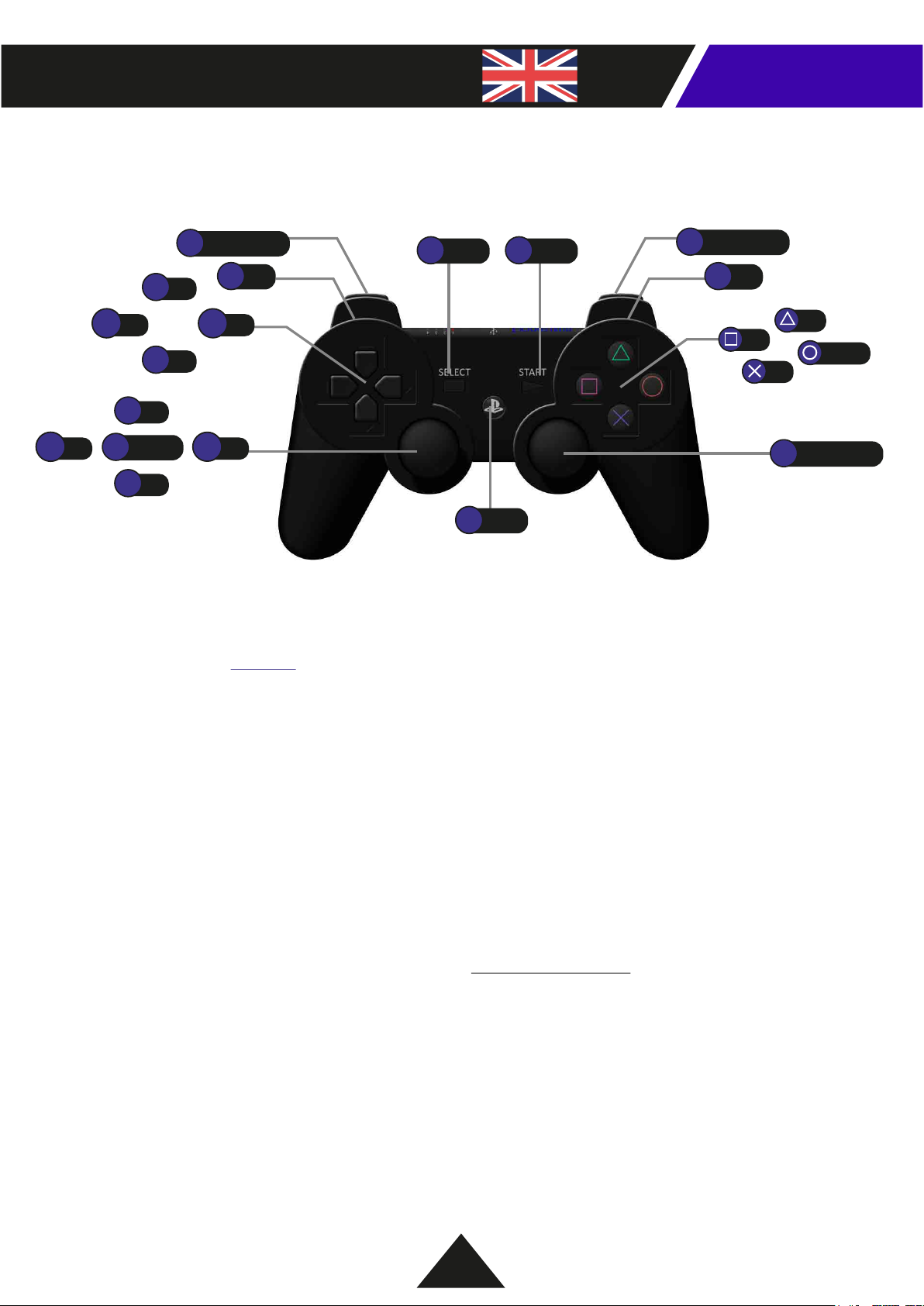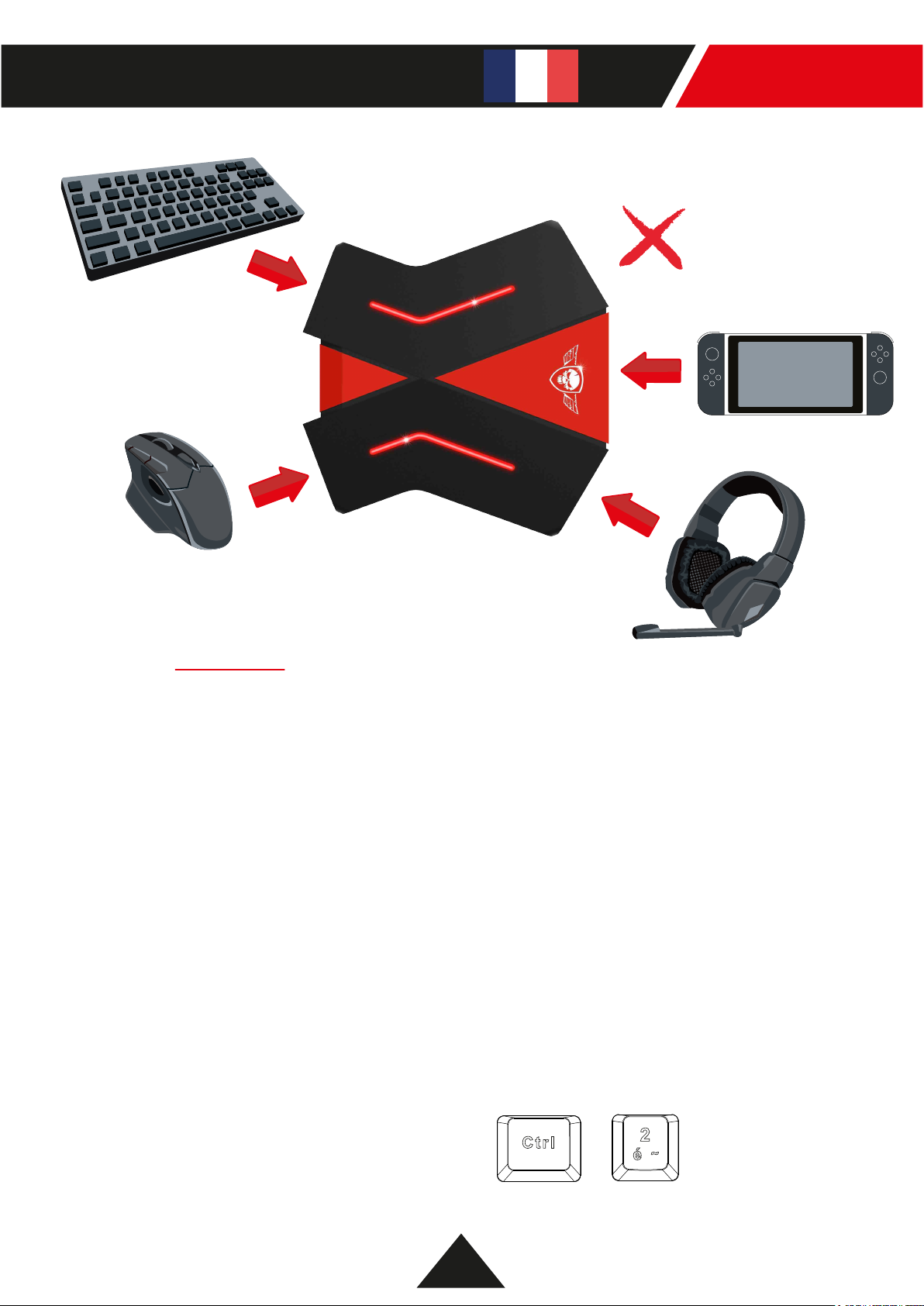10
Installation :
Avant d’effectuer les branchements, nous vous invitons à autoriser l’utilisation
d’une manette PRO via l’interface de votre console Switch : Menu Home > Menu
Paramètre de la console > Menu Manettes & Capteurs > Sélectionner par câble
des manettes PRO > Sélectionner Oui.
Attention, si vous n’effectuez pas la demande d’autorisation vous risquez d’avoir
un code erreur Nintendo Switch 2011-0304
1. Connectez le convertisseur à la console via le câble USB inclus.
La LED Blanche indique que le convertisseur est bien connecté.
2. Connectez votre clavier au convertisseur. La LED clignote en jaune... connexion
en cours ! LED Blanche, le clavier est bien connecté.
3. Connectez votre souris au convertisseur. La LED clignote en jaune... connexion
en cours ! La LED Blanche indique que la souris est bien connectée.
4. Appuyez sur les touches Ctrl+[2 é ~] pour activer le mode switch. La LED
Rouge sur Cross Game 2 indique que votre clavier et souris sont connectés et que
vous pouvez les utiliser. (Si votre Switch se met en veille, il faudra procéder à
nouveau à cette étape pour la réactiver.)
Ctrl 2
é˜
+
CROSSGAME 2
NE RIEN BRANCHER
SUR LA PRISE
MANETTE
NINTENDO SWITCH